wps怎么数据透视?Excel数据透视表是数据汇总、优化数据显示和数据处理的强大工具。本例向大家介绍如何在excel中创建数据透视表并对数据进行统计和分析。
1、打开输入好的数表格。
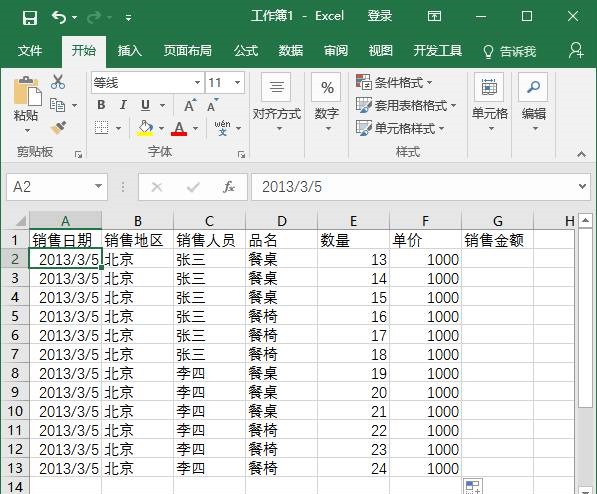
2、在“插入”菜单下,“数据透视表”中选择“数据透视表”。
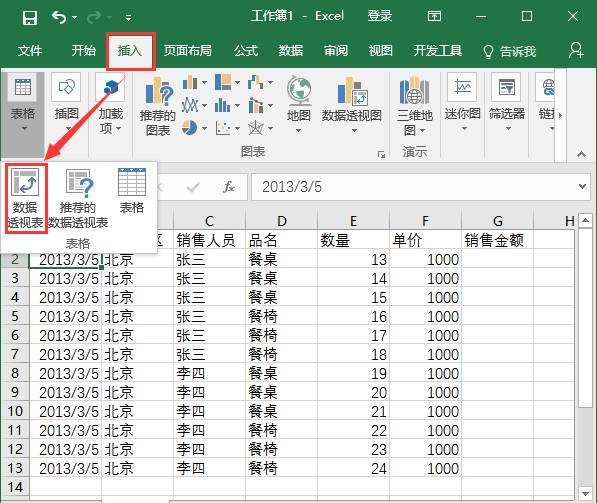
3、出现“创建数据透视表”窗口,在上面选择分析数据区域和数据表放置的区域,可以直接在单元格中画出来
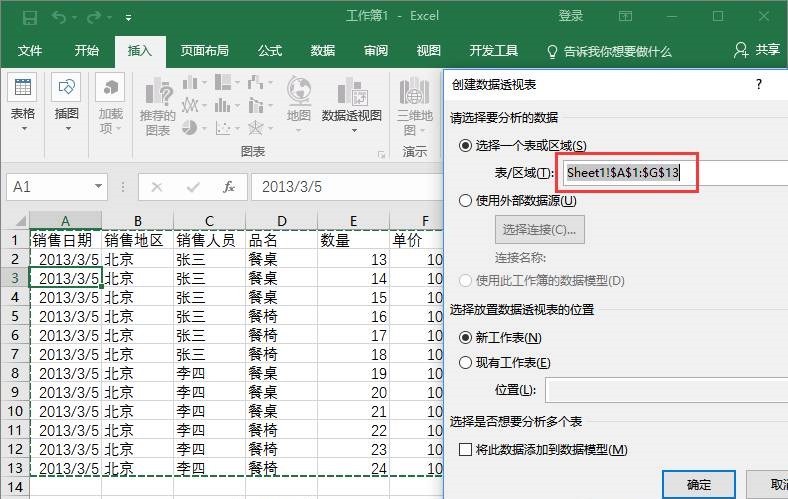
4、然后点击确定出现下图,然后将红框内都勾选
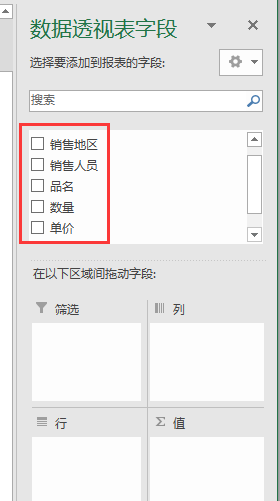
5、在设置“数据透视表字段列表”同时,左边出现了制作好的数据透视表。
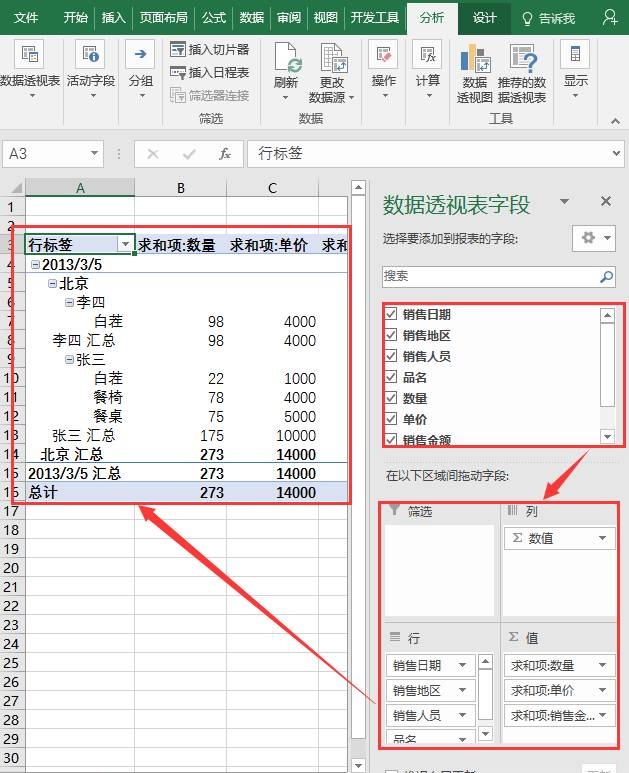
这里我们可以看到勾选之后,会在不同区域中体现出来,这四个区域里的是可以随意拖拽的,我们简单来说一下各种作用,以及对应显示的效果

相对应的日期显示为行列状态

以此类推把销售金额拉至筛选区域可以进行价格筛选如图所示
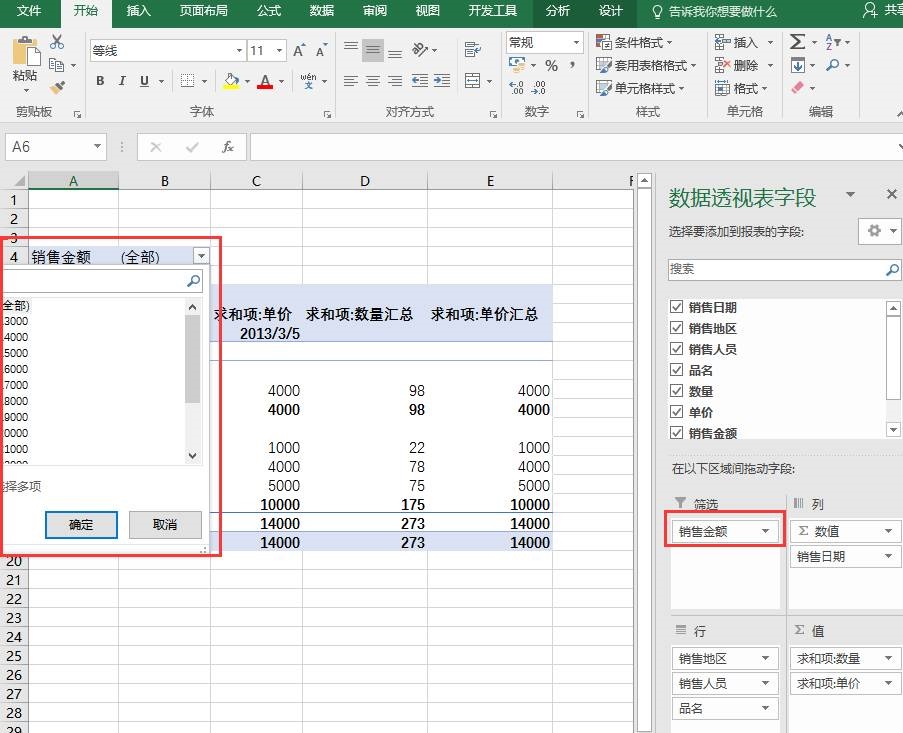
6、这里我们来讲一下值这个区域里面的作用
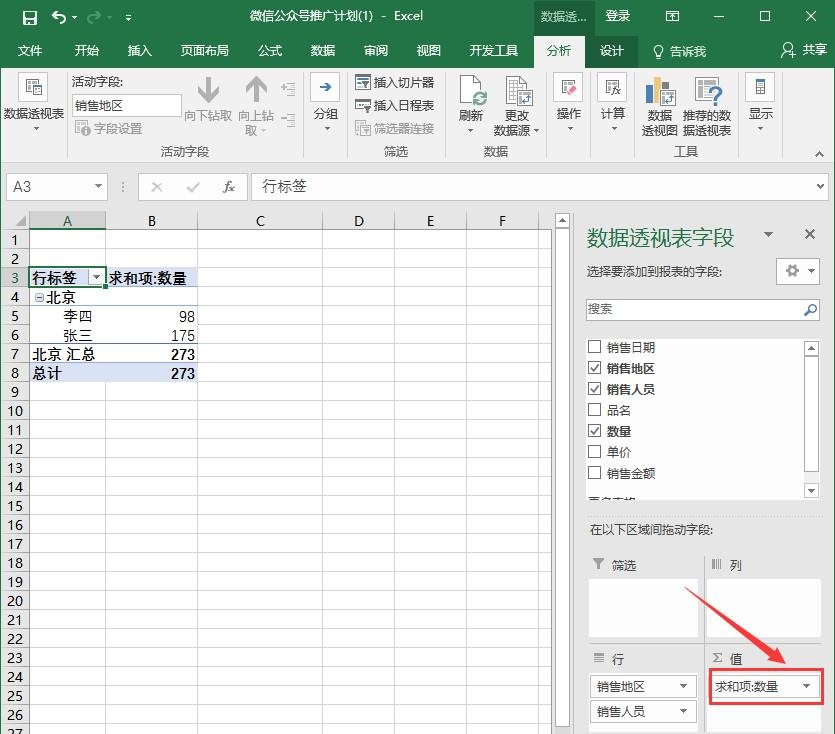
7、点击求和项:数量右边的箭头,点击值字段
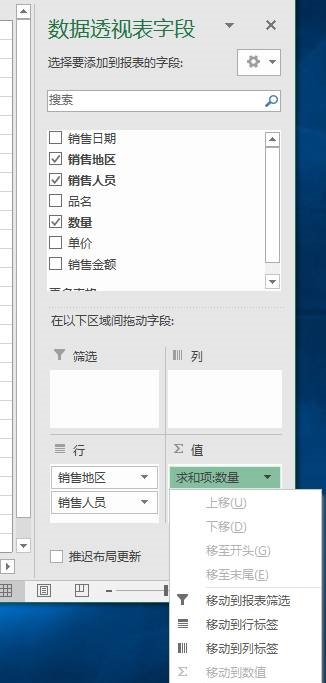
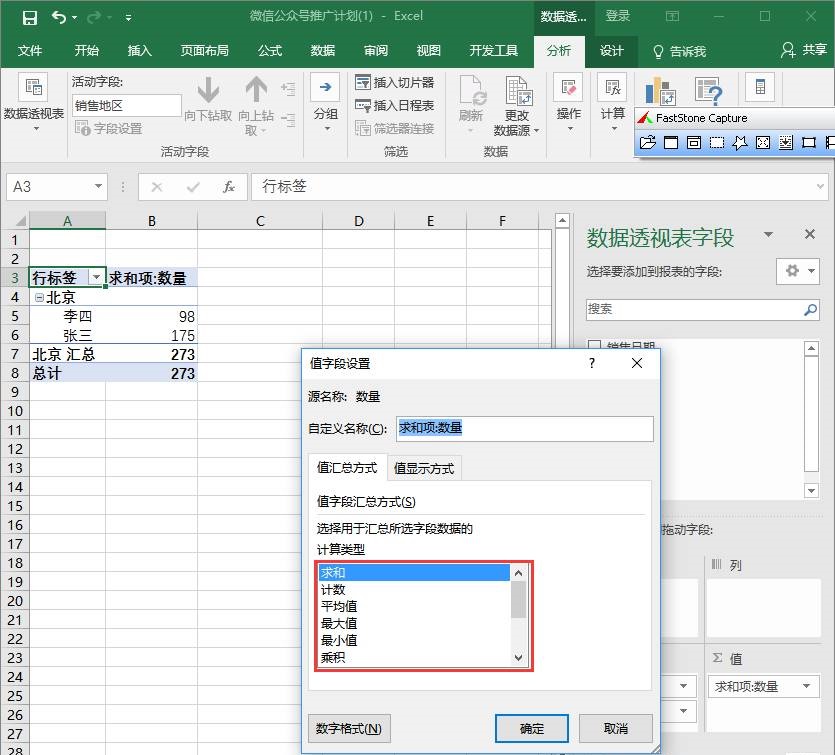
8、我们点击计数看一下效果

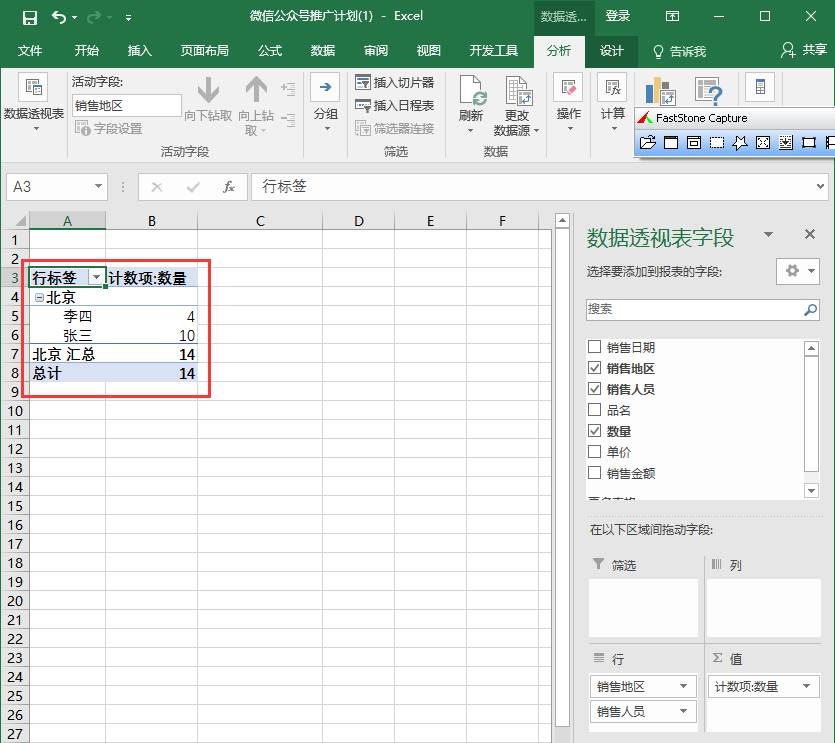
9、照这样的方法我们依次点击各种计算类型,试试每种的统计结果。


10、下面是制作对应的数据透视图,点击“分析工具”下“选项”中的“数据透视图”。
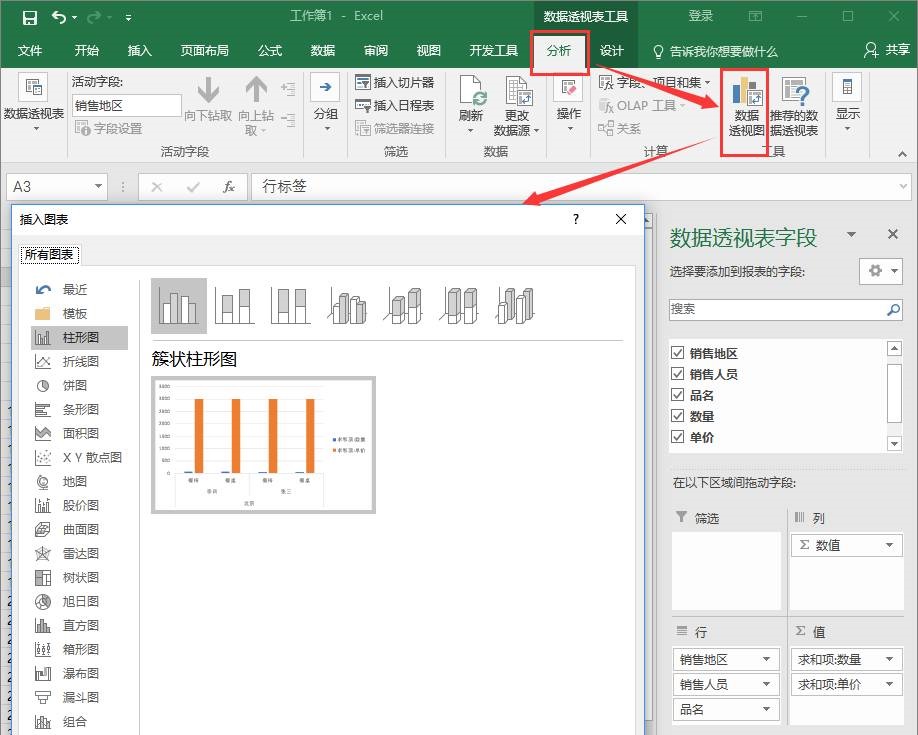
11、出现“插入图表”窗口,选择合适的样式,确定,数据透视图就做好了。
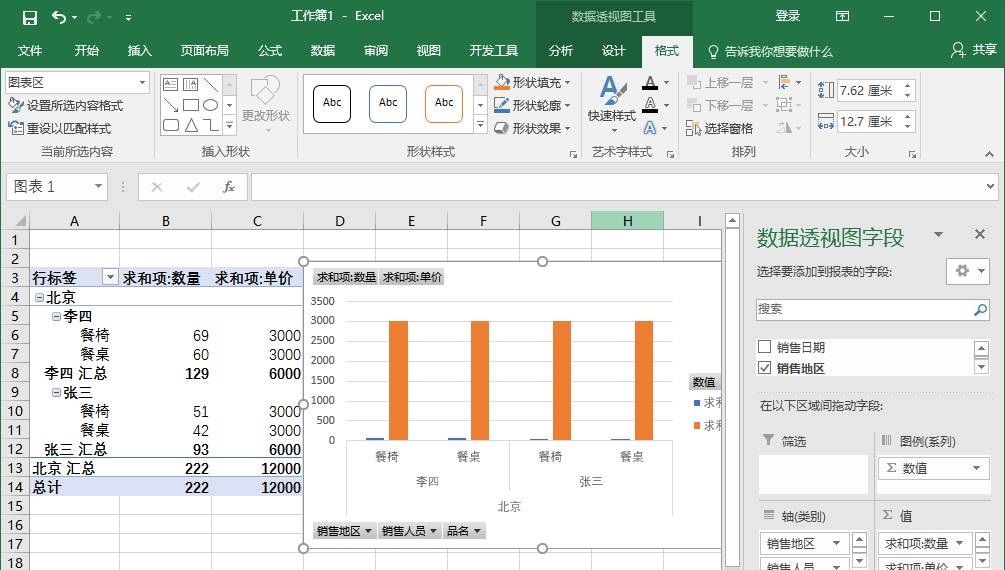
 office办公软件入门基础教程
office办公软件入门基础教程
